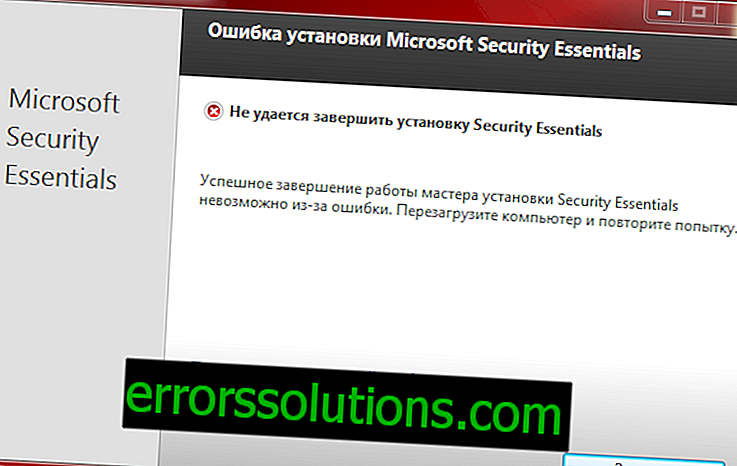Как да поправите грешка 80240020 при опит да надстроите системата до Windows 10
Когато се опитват да инсталират безплатна актуализация на операционната система, използвайки метода на принудителната инсталация, потребителите могат да срещнат грешка 80240020.
Причината за появата му често е претоварването на сървърите на Microsoft, което често води до грешки в процеса на изтегляне на файлове на вашия компютър.
Съобщението за грешка по правило съдържа препоръка за рестартиране на компютъра, но едно рестартиране няма да е достатъчно. Трябва да се предприемат и някои стъпки, за да се реши този проблем за постоянно.
Преди да започнете да разрешавате грешка 82040020:
- уверете се, че имате безплатна версия на Windows 10. Ако не, вземете го.
- стартирайте Windows Update и се уверете, че в настройките на системата е разрешено да получава актуализации автоматично.
Как да поправите грешка 80240020 при инсталирането на безплатно копие на Windows 10
Стъпка 1. Намерете папката $ Windows. ~ BT на C: диск. Уверете се, че е поставена отметка в настройката „Скрити предмети“. Опитайте да изтриете колкото се може повече файлове от тази папка. Някои от тях не могат да бъдат изтрити поради липса на права.
Стъпка 2. Изтрийте цялото съдържание на папката за изтегляне, която е разположена по този начин: C: \ Windows \ Software Distribution \ Download.
Стъпка 3. Влезте в командния ред с права на администратор. За целта намерете файла „cmd“ в менюто, щракнете с десния бутон и изберете „Изпълнение като администратор“ в свойствата.
Стъпка 4. Въведете следната команда: wuauclt.exe / updatenow, след което натиснете Enter.
Стъпка 5. Изчакайте момент и след това проверете за актуализации чрез Windows Update. Изтеглянето на Windows 10 трябва да започне автоматично, размерът на файла ще зависи от това коя версия на Windows сте инсталирали.
Стъпка 6. Веднага след като изтеглянето приключи, ще започне етапът на подготовка за инсталиране, след което можете да опитате да инсталирате актуализацията отново.
Стъпка 7. На екрана трябва да се появи съобщение, според което актуализацията на Windows 10 е готова. Щракнете върху Рестартиране сега и актуализиране сега.
Стъпка 8. Сега компютърът ви ще се рестартира, инсталирането на Windows 10 ще започне автоматично. Този процес ще се състои от три етапа: копиране на файлове, инсталиране на драйвери и конфигуриране на системата.
Стъпка 9. Компютърът ще се рестартира няколко пъти в процеса, за инсталирането ще са необходими от 10 до 15 минути, в зависимост от версията на операционната система и мощността на вашия компютър.
Стъпка 10. След като инсталацията приключи, ще видите екрана за добре дошли. Следвайте инструкциите, за да завършите инсталацията.
Стъпка 11. Въведете потребителското си име и парола, за да влезете в работния плот на новата си Windows 10 OS.
Поправка на грешка в системния регистър за безплатна актуализация на Windows 10
Ако все още не можете да актуализирате операционната система, опитайте да поправите нещо в системния регистър.
- Въведете редактора на системния регистър и намерете там: [HKEY_LOCAL_MACHINE \ SOFTWARE \ Microfost \ Windows \ CurrentVersion \ WindowsUpdate \ OSUpgrade]
- Ако няма такъв начин, създайте го.
- В указаната директория на системния регистър създайте нов DWORD (32-битов) ред с името "AllowOSUpgrade" и задайте стойността на 0x00000001.
След като изпълните стъпките описани по-горе, запишете файла на системния регистър и затворете редактора. Рестартирайте компютъра си, за да влезе в сила промяната и проблемът ви ще бъде решен.